
DJVU是不是最常见的格式,它最初是用于存储图像提供的,但是现在呢,在大多数情况下,电子书被发现。其实,这本书是在这个格式并在一个文件中收集扫描的文本图像。
存储信息的这种方法是相当方便的,至少,理由是DJVU文件具有相对小的体积,至少,如果与原来相比,扫描。然而,经常需要为用户的DJVU格式文件转换为Word文本文档的需求。它是关于如何做到这一点,我们将在下面讲。
与层文本转换文件
有时有DJVU文件是不完全的图像 - 这是一种场,向其中加入文本层强加的,就像一个文本文档的常用页面。在这种情况下,从文件及其随后插入到Word中提取文本,需要几个简单的动作。
课:如何翻译Word文档中的图片
1.下载并安装一个程序,让您可以打开和查看DJVU文件。热门DJVU阅读器为这些目的就很合适。

下载DJVU阅读器。
与其他软件支持这种格式,你可以找到我们的文章。
DJVU文件阅读计划
2.通过安装程序到电脑上,打开其中的文件,DJVU,从中你想要的文字删除。
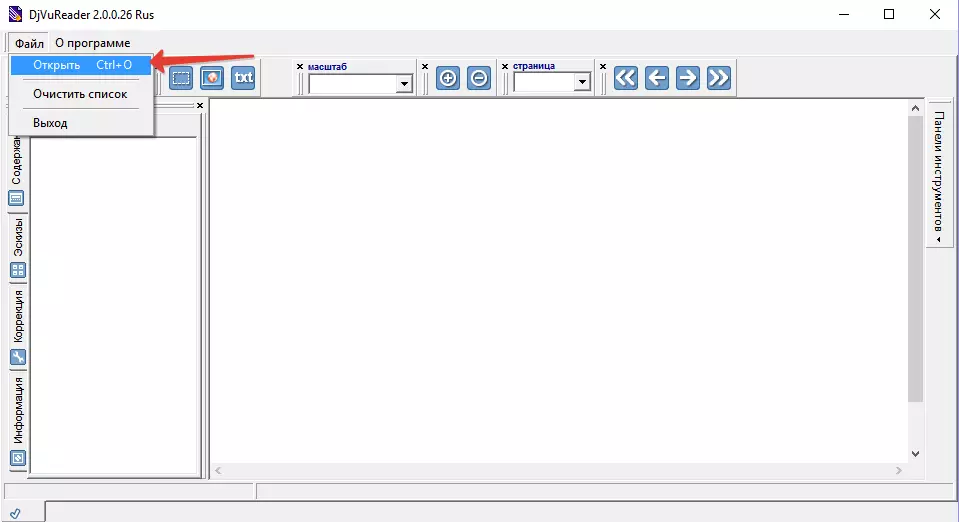
3.如果在快速访问面板的工具,使用它可以选择文本将被激活,你可以使用鼠标选择DJVU文件的内容,并将其复制到剪贴板(Ctrl + C.).
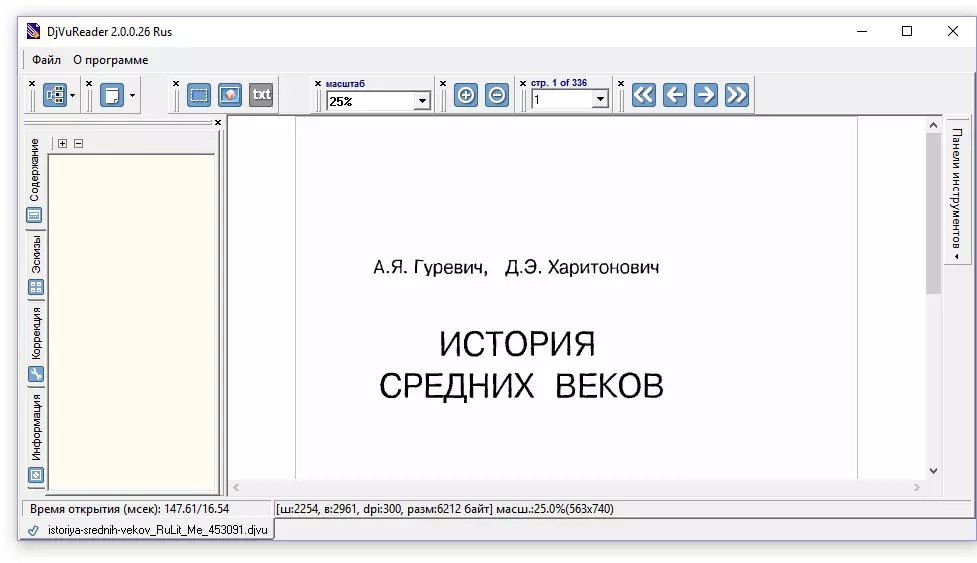
笔记:对于文本处理工具(“高亮”,“复制”,“插入”,“剪切”)快速访问板上可能不会出现在所有程序。在任何情况下,只要尝试突出使用鼠标的文本。
4.打开Word文档,并插入一个文本复制到它 - 这一点,只需点击“CTRL + V”。如果必要的话,编辑文本并更改其格式。
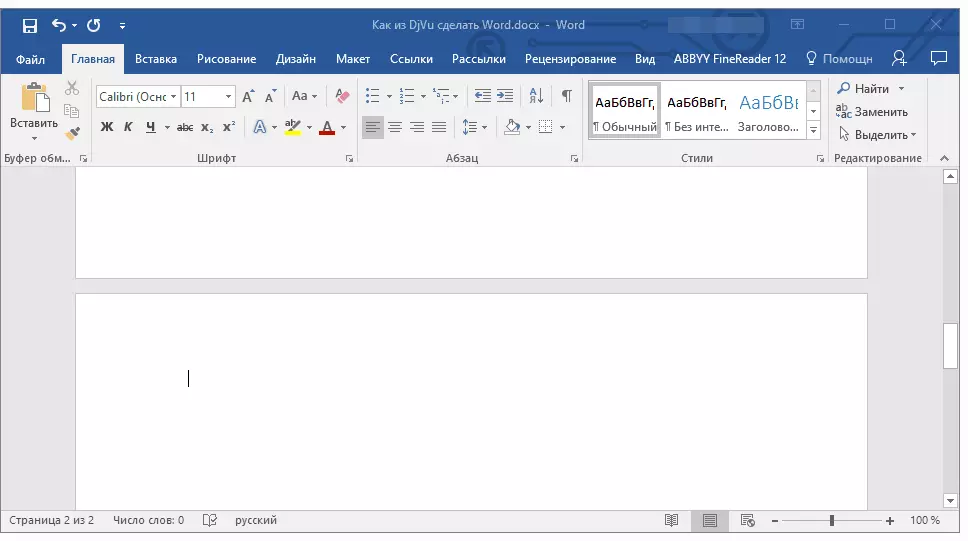
课:文本在MS Word格式
如果DJVU文件,在阅读器打开时,是不适合于分离和与文本的正常图像(尽管不是在标准格式中),如上所述将是完全无用的方法。在这种情况下,转换DJVU到Word会有所不同,与其他程序,这很可能是你熟悉的帮助。
使用ABBYY FineReader文件转换
ebby精细骑手程序是文本识别的最佳解决方案之一。开发人员不断改进他们的脑壳,为其添加功能和功能。
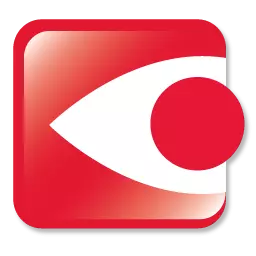
对我们有趣的创新之一是DJVU格式计划的支持以及在Microsoft Word格式中导出认可内容的能力。
课:如何将照片从照片转换为单词
在如何将图像上的文本转换为DOCX文本文档,您可以在文章中读取,参考上面指出。实际上,在DJVU格式的情况下,我们将以同样的方式行动。
更详细地了解程序以及可以通过其帮助来完成的内容,您可以在我们的文章中阅读。在那里,您将找到有关如何在计算机上安装的信息。
课:如何使用ABBYY FINEREADER
因此,通过下载eBBy精细骑手,请在计算机上安装程序并运行它。
1.按下按钮“开放”位于“快捷方式”面板上,指定要转换为Word文档并打开它的DJVU文件的路径。
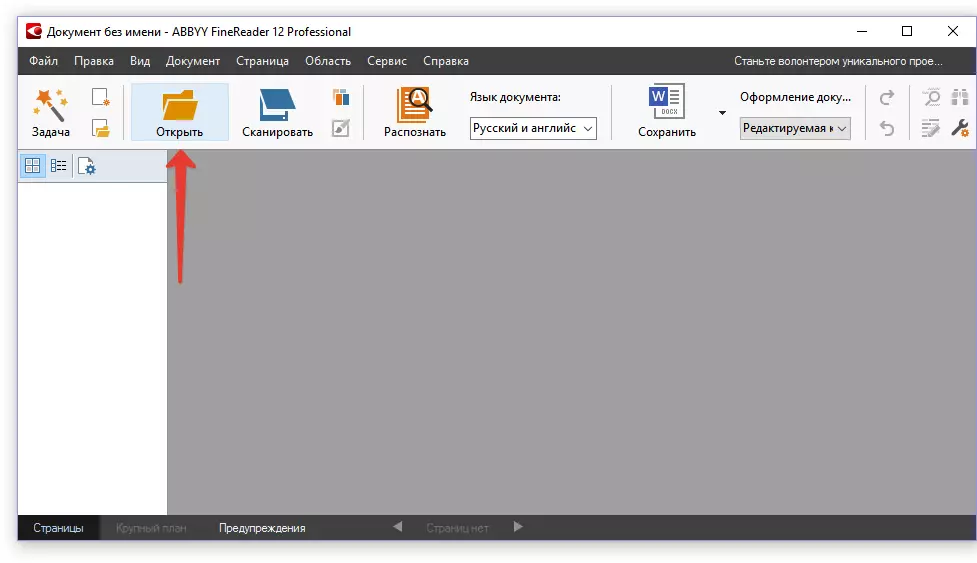
2.加载文件后,单击“认识”并等待过程结束。
![unnamed文件[1] - Abbyy FineReader 12 Professional](/userfiles/134/8744_8.webp)
3.识别djvu文件中包含的文本后,通过单击按钮将文档保存到计算机。“保存”,或者相反,在她附近的箭头上。
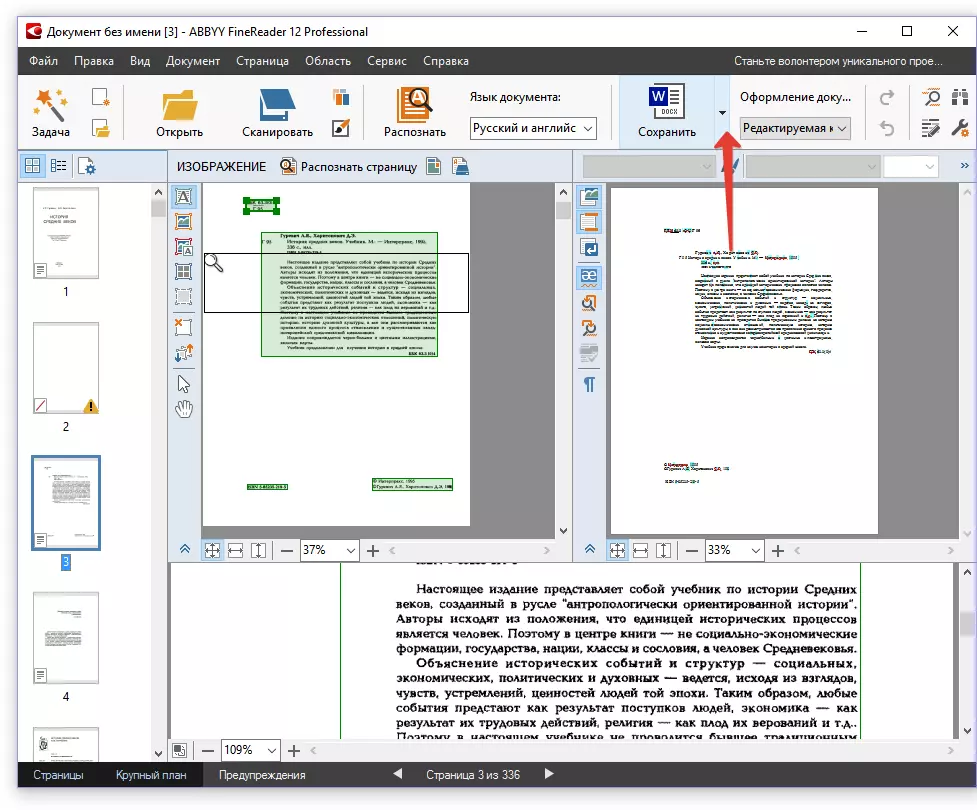
4.在此按钮的下拉菜单中,选择项目“另存为Microsoft Word文档”。现在直接单击按钮。“保存”.
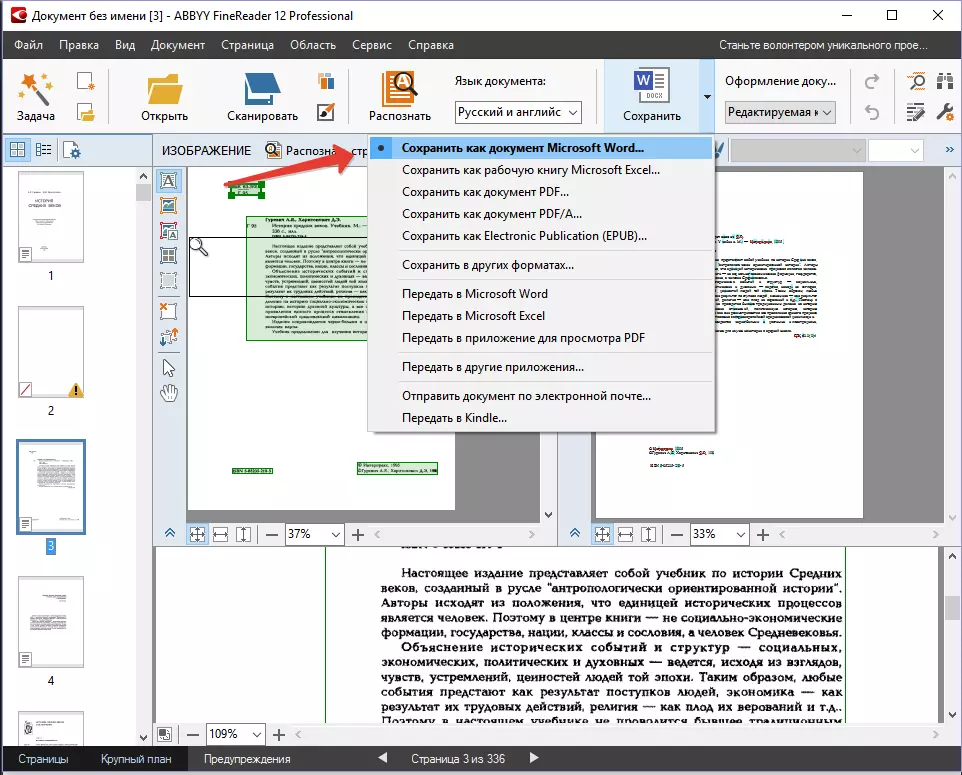
5.在打开的窗口中,指定要保存文本文档的路径,请设置它的名称。
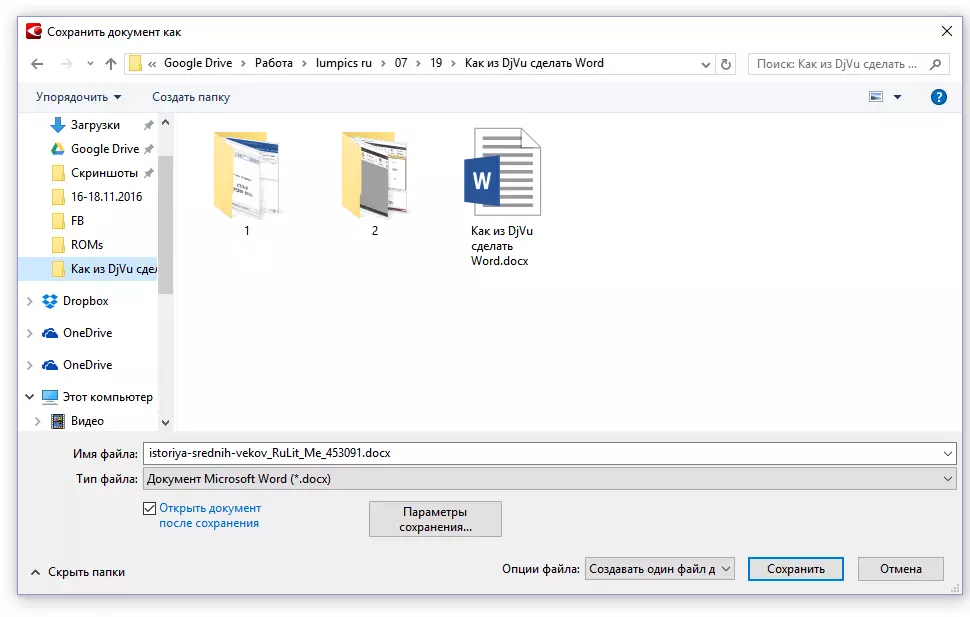
保存文档,您可以在必要时用Word,查看和编辑打开它。如果您对其进行了更改,请不要忘记重新保存文件。

就是这样,因为现在你知道如何将DJVU文件转换为文本文本文档。您也可能有兴趣了解如何将PDF文件转换为Word文档。
